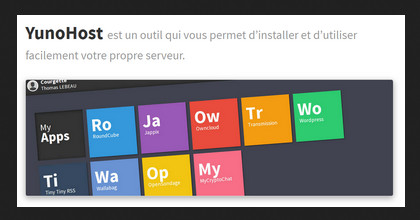Comme pour chaque nouveau modèle de la Raspberry Pi, nous vous proposons un article dédié au choix crucial, mais compliqué, de l’achat des accessoires de la Raspberry Pi.
Aujourd’hui nous allons donc aborder le cas de la Raspberry Pi 3, dernière née de la famille Raspberry et fière remplaçante de la Raspberry Pi 2.
La Raspberry Pi 3, une nouvelle Raspberry Pi avec le Wi-Fi !
Avant de passer à la liste des accessoires de la Raspberry Pi, arrêtons nous pour quelques lignes sur la Raspberry Pi 3 elle même et sur ses différences avec sa parente.
De toutes les différences, la plus importante est probablement l’ajout de la Wi-Fi et du Bluetooth, maintenant directement intégrés à la Raspberry Pi !
Par ailleurs, la Raspberry Pi 3 amène également un nouveau processeur avec une architecture 64 bits qui devrait encore améliorer les performances de notre framboise préférée.
Enfin, l’alimentation des ports USB est améliorer et devrait maintenant permettre d’alimenter tous les disques durs externe, résolvant ainsi un problème qui commençait à vraiment trop durer !
Et bonne nouvelle, le prix, lui, ne devrait pas bouger et rester à 35 € !
Devant vos yeux ébahis, voici donc un résumé des différences entre la Raspberry Pi 2 et la Raspberry Pi 3 !
Les accessoires obligatoires de la Raspberry Pi 3
Pour une lecture plus simple, nous allons diviser les accessoires à acheter pour votre Raspberry Pi 3 en trois catégories (obligatoires, utiles et optionnels).
Nous allons donc commencer par nous pencher sur les accessoires obligatoires, c’est à dire ceux sans lesquels vous ne pourrez pas faire fonctionner votre Raspberry Pi !
Une alimentation adaptée à la Raspberry Pi 3
Comme nous l’avons dit plus tôt, la Raspberry Pi 3 améliore l’alimentation des ports USB. Cela se traduit notamment par un changement des besoins en terme d’alimentation électrique de la Raspberry.
Ainsi, la Raspberry Pi nécessite l’emploi d’une alimentation différente de la Raspberry Pi 2. Cette alimentation devra pouvoir fournir 5 volts et 3.5 ampères.
Nous vous conseillons donc de vous tourner vers cette alimentation qui fonctionne très bien et correspond parfaitement aux spécifications de la Raspberry Pi 3.
Bien choisir la carte MicroSD de votre Raspberry Pi
Comme vous le savez peut-être, la Raspberry Pi ne dispose pas de disque dur. En effet, celui-ci est remplacé par une carte MicroSD qui contiendra non seulement vos données, mais également le système d’exploitation lui même.
Cela signifie donc que cette carte sera sujette à de très nombreuse lecture/écritures qui influencerons directement les performances de la Raspberry Pi. Nous vous conseillons donc de choisir une carte de très bonne qualité et avec de bon débits en lecture/écriture.
De plus, bonne carte SD ne coûte pas beaucoup plus cher, vous assure une meilleure durabilité et pourra être utilisée pour d’autres usages que la Raspberry Pi.
L’autre question concerne bien-sur la taille de la carte SD. Nous vous proposons une règle simple pour faire votre choix :
- Pas de stockage de données, 8 Go
- Par défaut, 16 Go
- Stockage de nombreux documents, 32 Go
- Utilisation multimédia avec stockage, 64 Go
De façon générale, nous vous conseillons donc l’achat de cette excellente carte de SanDisk d’une capacité de 16 Go (adaptez la taille selon la règle ci-dessus).
Les accessoires très utiles
Si les accessoires suivant ne sont pas essentiel au fonctionnement de la Raspberry Pi, il sont néanmoins très utiles et peuvent considérablement améliorer votre expérience d’utilisation.
Un boîtier pour protéger la Raspberry Pi 3
Par défaut, la Raspberry Pi se présente comme une simple carte mère. Si cela est très pratique quand il s’agit de l’intégrer dans un montage, cela l’expose hélas terriblement à l’environnement et aux regards.
Que ce soit pour protéger la Raspberry Pi des risques divers (tordre un composant, décharge électrostatique, etc.) ou simplement pour des considérations plus esthétiques (notamment si elle doit être intégrée dans la maison, le salon, etc.), nous ne pouvons que vous encourager à utiliser un boîtier pour protéger votre Raspberry Pi 3 (notez que les boîtiers pour Raspberry Pi 2 sont compatibles avec la Raspberry Pi 3).
Il existe de très nombreux boîtiers, mais il préférable de choisir un boîtier qui vous permette d’accéder facilement aux différents ports (notamment GPIO) de la Raspberry Pi, et qui assure la bonne ventilation de celle-ci.
Nous vous recommandons donc ce boîtier de one nine design, assez élégant et compatible avec la Raspberry Pi 3.

Un clavier sans fil avec sa souris
Si vous pouvez prendre le contrôle de votre Raspberry Pi à distance (notamment avec SSH), il y néanmoins certains cas où vous pourriez avoir besoin d’un clavier et d’une souris.
Si vous ne possédez pas de clavier/souris fonctionnant en USB, vous pourriez êtres amenés à devoir vous en procurer.
Attention alors à bien choisir des périphériques compatibles avec Linux.
Nous conseillons l’utilisation d’un clavier faisant à la fois clavier et souris, le tout sans fil.
De notre coté, nous utilisons et vous recommandons ce clavier qui marche très bien avec Linux.
Un écran (pourquoi pas tactile) et des câbles
Dernier point, vous aurez probablement besoin d’un écran pour votre Raspberry Pi 3.
Si vous souhaitez utiliser un écran tactile, (pour faire un contrôleur domotique ou de media-center par exemple), le plus simple est probablement de regarder du coté de l’écran officiel de la Raspberry Pi.

L’écran officiel de la Raspberry Pi Foundation peut être fixé à la Raspberry Pi à l’aide de vis !
Si vous n’avez pas besoin d’un écran tactile, choisissez si possible un écran HDMI.
Si vous possédez déjà un écran mais qu’il ne possède pas de port HDMI, pas de panique.
S’il possède un port VGA, vous pouvez passez par un convertisseur. De même, s’il possède des connecteurs RCA (les câbles rouges, jaunes et blancs) vidéos, vous aurez besoin d’un câble jack audio/vidéo.
Les accessoires utiles pour certaines utilisations
Derniers type d’accessoires, ceux qui se révèlent très utiles, mais seulement dans certains cas d’utilisation.
La caméra de la Raspberry Pi
Premier accessoire très utile, la caméra officiel de la Raspberry Pi.
Il s’agit d’une minuscule webcam proposant une résolution de FullHD, très utile pour monter des système de vidéo surveillance, mais également pour de la robotique.
Notez qu’il existe une version infrarouge de la caméra qui vous permettra de filmer dans la nuit !
Un disque dur externe USB
Dernier accessoire que nous verrons, les disques durs externes.
Le fait que la Raspberry Pi utilise une carte MicroSD est très pratique pour ce qui concerne l’encombrement, mais cela a hélas tendance à limiter la quantité de données que vous pourrez stocker.
Si généralement ce n’est pas gênant, ça peut le devenir dans le cadre de systèmes qui nécessite de stocker de grosses quantités de données, par exemple media-center qui doit stocker des dizaines voir centaines de films en HD, ou encore serveur hébergeant des nombreux documents, etc.
Pour pallier ce problème, le plus simple est d’utiliser un disque dur externe qui contiendra les données, tandis que la carte SD contiendra seulement le système.
Bonne nouvelle, la Raspberry Pi 3 peut maintenant alimenter un disque dur en USB, ce qui n’était pas le cas de la Raspberry Pi 2. Cela est d’autant plus appréciable qu’il deviens plus facile de trouver des disques dur aux alentours de 50€ pour 1 To de stockage.
Et maintenant ?
Maintenant que vous savez quels accessoires choisir pour votre Raspberry Pi, il ne vous reste plus qu’à découvrir comment installer Raspbian ou comment monter votre propre media-center !
Cet article Bien choisir les accessoires à acheter pour la Raspberry Pi 3 est apparu en premier sur Raspbian-France.

Original post of RaspbianFrance.Votez pour ce billet sur Planet Libre.


![]() Vie privée et Big Data : Degooglisons Internet par Framasoft de 10h15 à 11h15
Vie privée et Big Data : Degooglisons Internet par Framasoft de 10h15 à 11h15![]() Présentation de Firefox OS de 14h à 15h : l'actualité et l'avenir.
Présentation de Firefox OS de 14h à 15h : l'actualité et l'avenir.